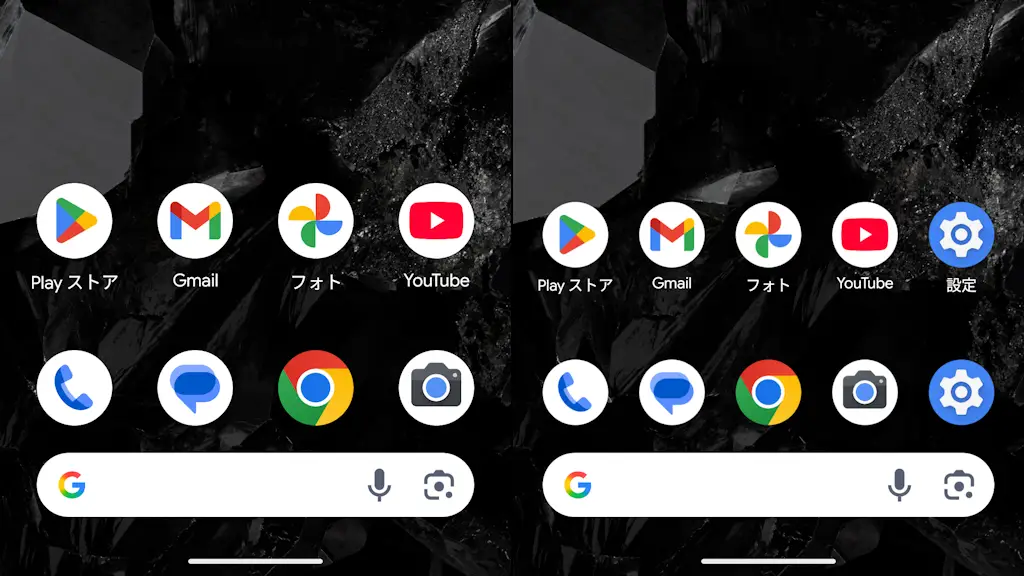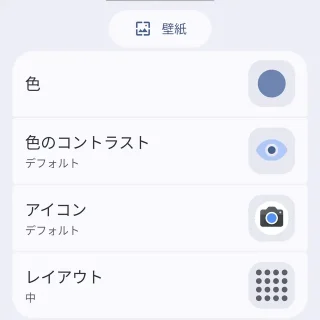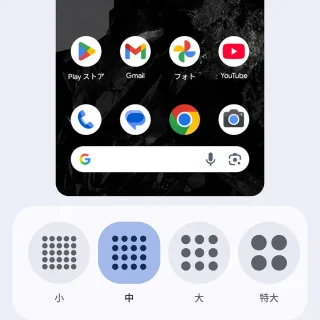Androidスマートフォンのホーム画面において、縦横に「アプリを何個並べることができるか?」は機種やホームアプリによって異なりますが、設定より選択できる場合があります。
グリッド数とは?
グリッドとは格子や方眼のように直線が縦横にある網目状の形状をを指します。
Androidスマートフォンでは、ホーム画面にアプリアイコンを任意に配置できますが、画面の縦横に対して「アプリを何個並べることができるか?」と言うことをグリッド数と呼ぶことが多く5×5/4×5や小/中/大などのように表現することが多いです。
「グリッド数が変更できるか?」は機種が使用しているホームアプリによって異なるため、デフォルトで変更できない場合でもホームアプリを変更すればできるようになります。
グリッド数を選択する手順
Google PixelシリーズにプリインストールされているPixel launcherを例にします。手順はホームアプリによって異なります。
ホーム画面より何も無い所を長押しし、メニューより壁紙とスタイルをタップします。
ホームアプリによってはホームの設定や設定の場合があります。
壁紙とスタイルのレイアウトより小/中/大/特大をタップして選択し適用をタップします。
バージョンによってはアプリグリッドより5×5/4×5などをタップして選択します。
グリッド数を選択するやり方は以上です。
グリッド数を変更すると配置済みのウィジェットの表示が切れてしまう場合がありますが、グリッドの変更後にウィジェットを配置すれば正常なウィジェットが表示される場合が多いです。